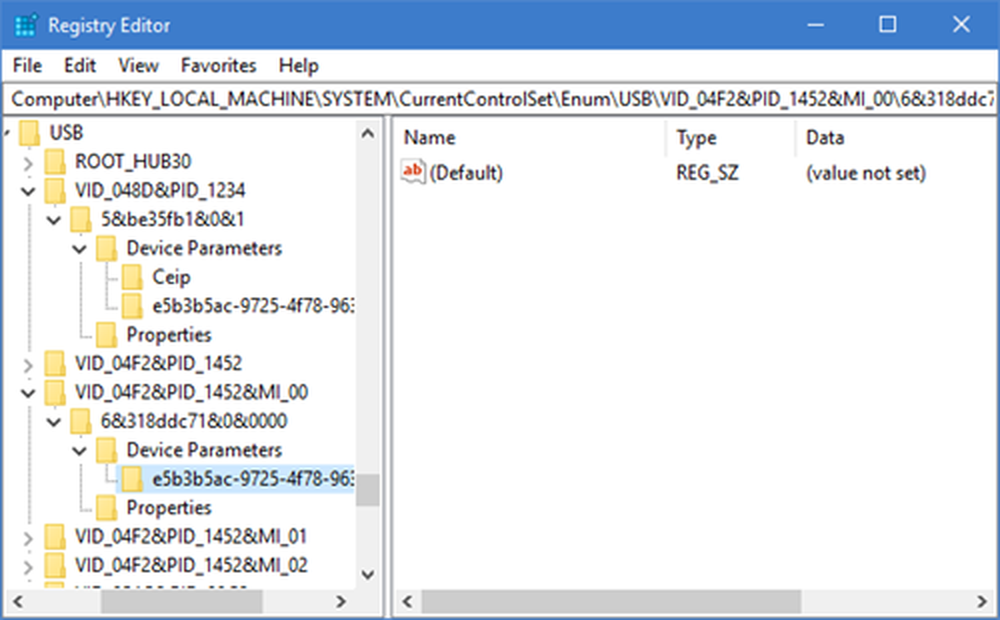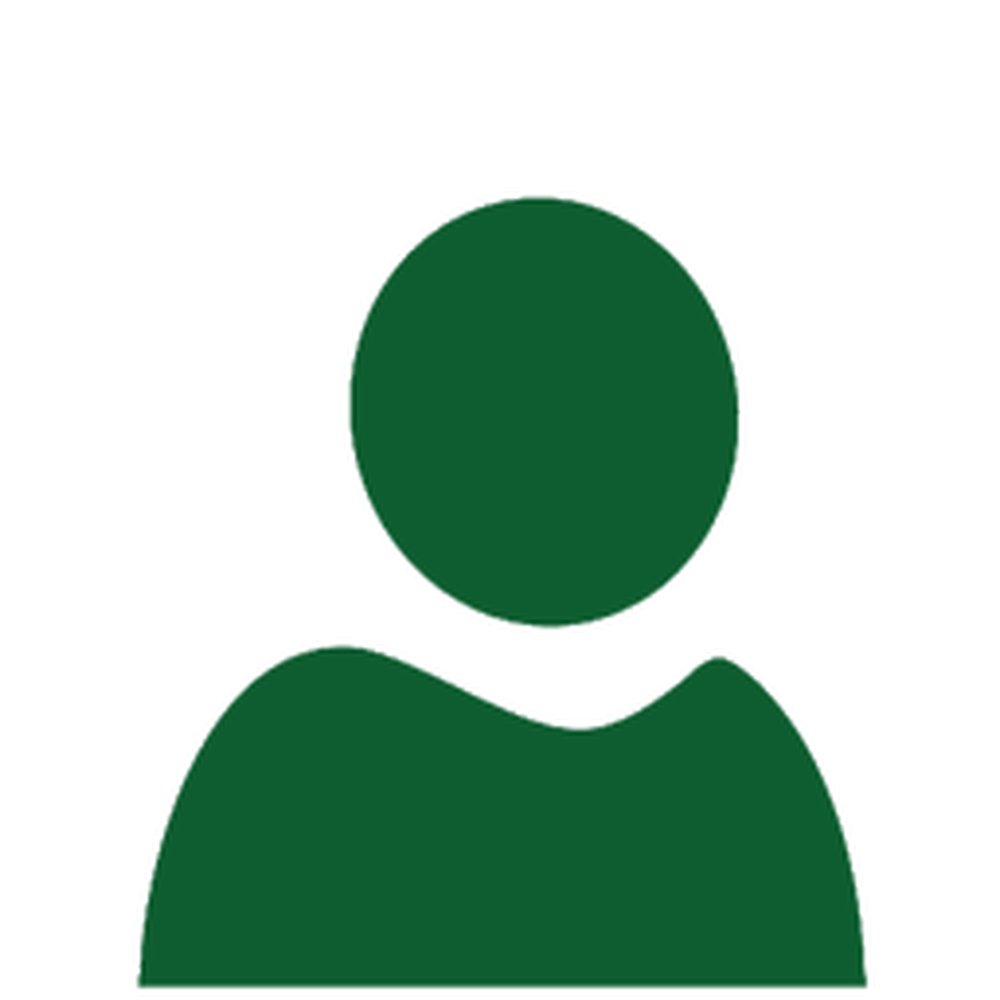Corectați tipul de video neacceptat sau eroarea nevalidă a căii fișierului

Unele servere nu au un tip MIME asociat pentru a suporta fișierele MP4. Ca atare, ei nu reușesc să redea fișiere MP4. Pentru a corecta acest lucru, va trebui să configurați tipul MP4 MIME în IIS. Acest tutorial vă uită prin procesul de configurare a tipului MP4 MIME în IIS pentru a rezolva problema "Tip de video neacceptat sau cale nevalidă a fișierului"în Windows 10.
Tip de video neacceptat sau cale nevalidă a fișierului
Tipul MP4 MIME este un tip video, configurat în principal în Internet Information Services (IIS). Instrumentează un browser web să utilizeze aplicația video implicită atunci când rulează fișiere MP4 din paginile site-ului web.
Pe de altă parte, MIMA înseamnă "Extensii multiple pentru Internet Mail“. Această extensie oferă o modalitate de identificare a fișierelor pe Internet în funcție de natura și formatul acestora. De exemplu, atunci când valoarea header-ului "Content-type" ca MP4 este definită într-un răspuns HTTP, browser-ul poate fi configurat să deschidă fișierul cu pluginul corespunzător.
Dacă primiți sau vedeți "Tip de video neacceptat sau cale nevalidă a fișierului", poate, atunci când utilizați Internet Explorer, în Windows 10, încercați configurarea tipului MP4 MIME în IIS pentru a rezolva problema. Cu toate acestea, s-ar putea să descoperiți că IIS nu este activată în Windows 10. Deci, porniți sau activați mai întâi IIS în Windows 10.
Înainte de a începe, asigurați-vă că ați reușit toate codec-urile să redați tipul de fișier și să vedeți dacă acest lucru vă ajută.
1] Activați IIS în Windows 10
Deschideți "Panoul de control" și navigați la "Programe'>'Programe si caracteristici'.
Sub 'Programe si caracteristici', selectați "Activați sau dezactivați funcțiile Windows"și bifați caseta marcată împotriva acestei opțiuni.
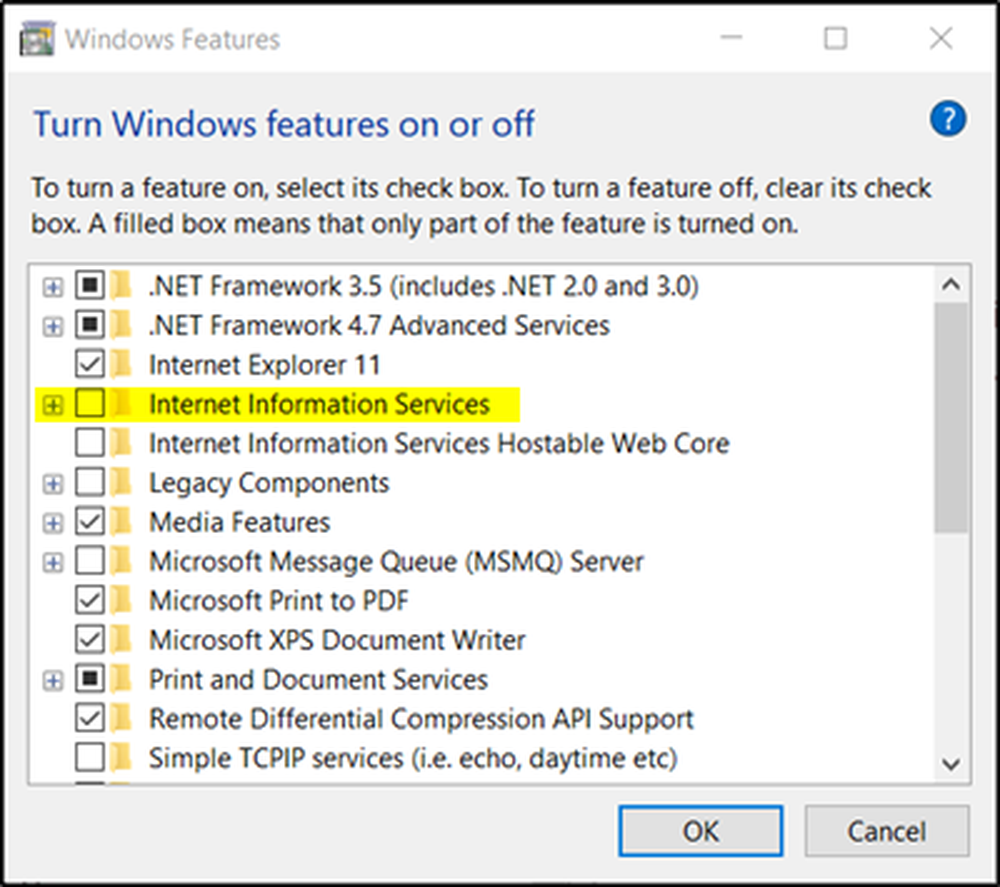
Apoi, alegeți "Instrumente de administrare web"și să-i extindeți meniul pentru a localiza"Consola de administrare IIS'.

După aceea, așteptați câteva secunde pentru a permite Windows să finalizeze modificările solicitate.
2] Configurați tipul MIME MP4 în IIS
Accesați "Instrumente administrative"sub" panou de control ".
Apoi, din lista de opțiuni de meniu, faceți clic pe "Manager de servicii de informații Internet“. Acțiunea când este confirmată va deschide consola IIS.
Faceți clic pe numele serverului dvs. IIS din panoul din partea stângă. Acest lucru va permite mai multe opțiuni în panoul central de detalii. Faceți dublu clic pe pictograma etichetă "Tipuri MIME'.
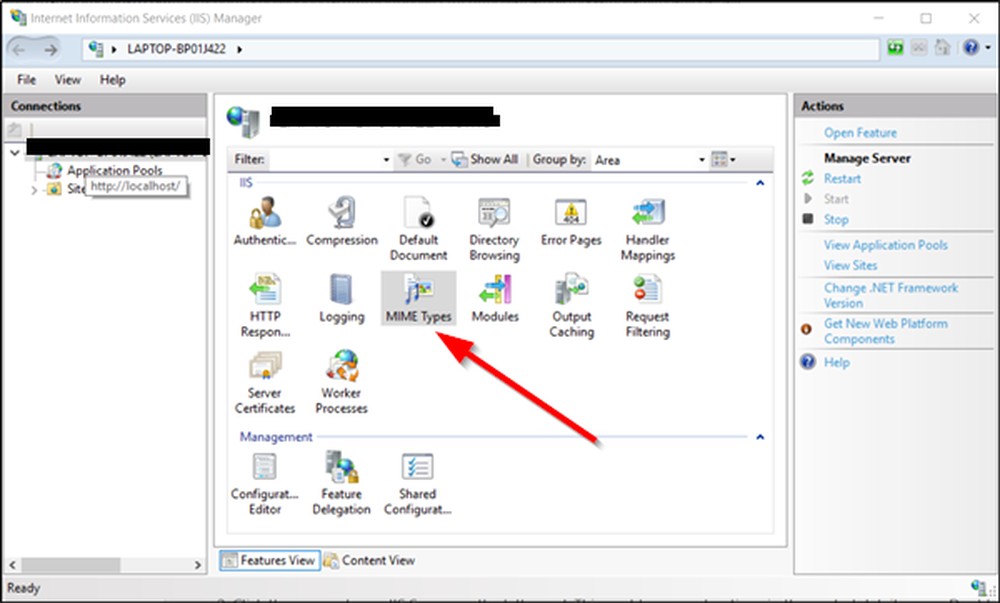
Imediat, o opțiune de legătură "Adăugați" va deveni vizibilă în panoul din dreapta. Faceți clic pe link pentru a deschide o casetă de dialog de configurare.
Acum, tastați “.Mp4' în câmpul "Extensie nume de fișier". De asemenea, intrați 'Video / mp4' în caseta de text "Tip MIME". Faceți clic pe butonul "OK".
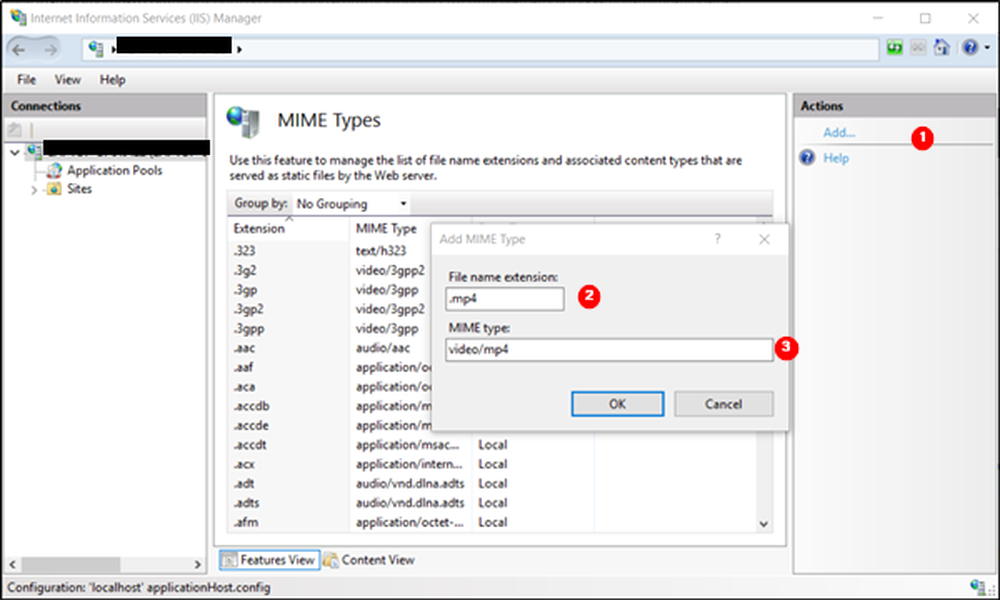
În continuare, nu ar trebui să vedeți "Eroare de tip neacceptată sau cale nevalidă de fișier" în Windows 10.
3] Resetați browserul
Resetați browserul Internet Explorer, Edge, Chrome, Firefox sau browserul ales și vedeți dacă acest lucru face ca problema să dispară.
Dacă nu a ajutat nimic, încercați să utilizați un alt player video și să vedeți dacă funcționează.